- Tác giả Abigail Brown [email protected].
- Public 2023-12-17 07:05.
- Sửa đổi lần cuối 2025-01-24 12:29.
Điều cần biết
- Cắm Chromecast vào cổng HDMI của TV và kết nối cáp nguồn USB của nó với một cổng trên TV hoặc ổ cắm điện.
- Tải xuống ứng dụng Google Home dành cho iOS hoặc Android (bật TV). Trong ứng dụng, chọn Devices, sau đó làm theo lời nhắc thiết lập Chromecast.
- Đi tới ứng dụng hỗ trợ Chromecast, chẳng hạn như Netflix, chọn nội dung và nhấn vào nút Truyền.
Bài viết này giải thích cách gửi nội dung từ thiết bị Android hoặc iOS tới TV của bạn bằng thiết bị phát trực tuyến Google Chromecast được cắm vào cổng HDMI trên TV của bạn.
Thiết lập Google Chromecast trên iPad, iPhone hoặc Android của bạn
Việc thiết lập thiết bị Chromecast của bạn rất đơn giản, mặc dù phải thực hiện một số bước.
- Cắm Chromecast donglevào cổng HDMItrên TV và kết nối cáp nguồn USB vào cổng tương thích trên TV hoặcvào ổ cắm điện.
- Truy cập Cửa hàng Google Play hoặc cửa hàng ứng dụng Apple trên thiết bị di động của bạn và tải ứng dụng Google Home. Phần lớn các thiết bị Android đã được cài đặt sẵn Chromecast.
- Bật TV của bạn. Trong Google Home, chọn Devicesnằm ở góc trên cùng bên phải. Ứng dụng sẽ tiếp tục hướng dẫn bạn qua các bước liên quan để thiết lập Chromecast.
- Đến cuối quá trình thiết lập, sẽ có một mã trên ứng dụng và trên TV. Chúng phải khớp và nếu đúng, hãy chọn Yes.
-
Trên màn hình tiếp theo, chọn têncho Chromecast của bạn. Ngoài ra còn có tùy chọn để điều chỉnh quyền riêng tư và các tùy chọn kháchở giai đoạn này.
- Kết nối Chromecast với mạng Internet. Nhận mật khẩu từ thiết bị di động của bạn hoặc nhập thủ công.
- Nếu bạn là người hẹn giờ đầu tiên sử dụng Chromecast, hãy chọn hướng dẫnvà Google Home sẽ cho bạn biết cách truyền hoạt động.
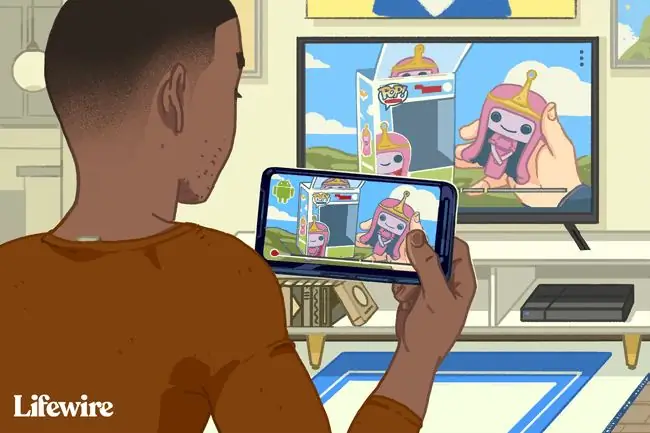
Cách truyền nội dung sang Chromecast bằng iPad, iPhone hoặc Android của bạn

Bật thiết bị di động và TV của bạn, đảm bảo rằng TV và TV sau này được chuyển sang đúng đầu vào.
- Mở ứng dụng Google Home, truy cập nhà cung cấp phát trực tuyến âm thanh hoặc phương tiệnbạn muốn sử dụng, tức là Netflix và chọn nội dung bạn muốn xem hoặc nghe. Nhấn vào nút castđể chơi.
-
Nếu bạn có các thiết bị truyền khác nhau, hãy đảm bảo rằng bạn đã chọn đúng thiết bị truyền để xem nội dung của mình. Khi bạn nhấn vào nút truyền, nếu bạn có các thiết bị truyền khác nhau, Chromecast sẽ liệt kê các thiết bị để bạn chọn đúng một.
- Sau khi nội dung đã được truyền lên TV của bạn, hãy sử dụng thiết bị di động của bạn làm điều khiển từ xa để điều chỉnh âm lượng, khởi động video hoặc âm thanh và hơn thế nữa. Để dừng xem nội dung, hãy nhấn lại vào nút truyềnvà chọn ngắt kết nối.
Phản chiếu iPad hoặc iPhone của bạn với TV qua Chromecast

Trên bề mặt, không thể phản chiếu trực tiếp iPad hoặc iPhone lên TV. Tuy nhiên, bạn có thể sử dụng tính năng phản chiếu AirPlay từ thiết bị di động sang PC, sau đó sử dụng màn hình Chrome của Google để phản chiếu với TV bằng ứng dụng của bên thứ ba.
- Kết nối thiết bị di động,Chromecastvà PCvới cùng một Wi-Fi mạng.
- Cài đặt ứng dụng thu AirPlay, chẳng hạn như LonelyScreen hoặc Reflector 3, vào PC.
-
Khởi chạy Google Chromevà từ Menu, nhấp vào Cast.
- Nhấp vào mũi tên bên cạnh Truyền tới. Nhấp vào Truyền màn hìnhvà chọn tên của Chromecast.của bạn
- Để phản chiếu thiết bị di động, chạy bộ thu AirPlaybạn đã tải xuống.
- Trên iPad hoặc iPhone, vuốt lên từ nút để hiển thị Control Centervà nhấn AirPlay Mirroring.
- Nhấn vào bộ thu AirPlayđể bắt đầu phản chiếu màn hình.
Màn hình trên iPad hoặc iPhone bây giờ sẽ được phản chiếu với PC, Chromecast và TV. Tuy nhiên, sẽ có một khoảng thời gian ngắn khi bạn thực hiện một tác vụ trên thiết bị di động của mình trước khi nó xuất hiện trên PC và lại trên TV. Điều này sẽ gây ra sự cố khi xem video hoặc nghe âm thanh.






